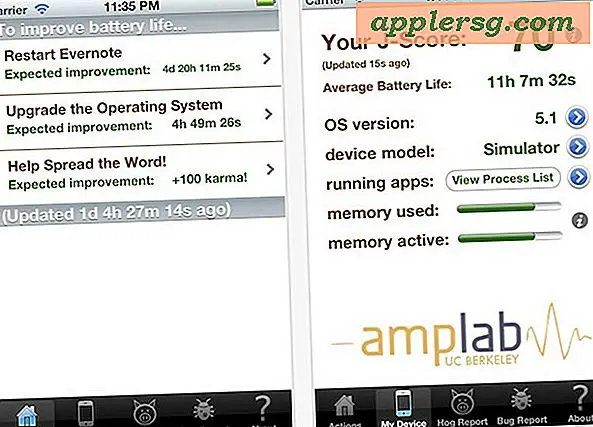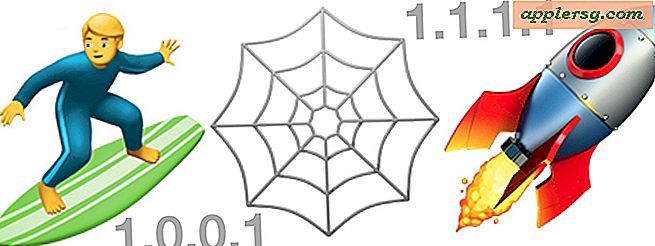So verlangsamen Sie ein Zeitraffervideo
Artikel, die Sie benötigen
Zeitraffer-Videomaterial
Videobearbeitungsprogramm
Computer
Ein Zeitraffer-Video ermöglicht es Ihnen, das Filmmaterial eines Verlaufs von Ereignissen in einem viel schnelleren Tempo anzuzeigen. Mit dieser Technik können Sie in wenigen Sekunden ein fertiges Video der sich bewegenden Wolken, des Sonnenuntergangs, des Blühens einer Blume, eines in einen Schmetterling verwandelten Kokons, einer Konstruktion eines Gebäudes oder einer Landschaft von Nacht zu Tag ansehen oder Minuten. Wenn Sie dieses Filmmaterial mit einem Videobearbeitungsprogramm bearbeiten, können Sie auch die Wiedergabegeschwindigkeit ändern.
Öffnen Sie Ihr Zeitraffer-Video in Ihrem bevorzugten Videobearbeitungsprogramm. Obwohl jedes Programm in Bezug auf die genaue Bezeichnung und Position seiner Schaltflächen und Funktionen variieren kann, umfassen die grundlegenden Funktionen in der Regel geschwindigkeitsverändernde Effekte, mit denen Sie die Wiedergabe Ihres Originalvideomaterials verlangsamen oder beschleunigen können.
Ziehen Sie Ihr Zeitraffervideo aus dem Fenster "Projekt" oder "Importieren" auf die "Bearbeitungszeitachse". In diesem Teil der Bearbeitungsoberfläche findet der eigentliche Bearbeitungsprozess statt. Die Timeline bietet eine Reihe von Audio- und Videospuren, auf denen Sie Ihre Ton- und visuellen Elemente platzieren.
Wählen Sie die Funktion „Geschwindigkeit“ des Programms. Dies befindet sich normalerweise in einem bestimmten Menüprogramm wie "Video" oder "Videoeffekte". Bei den meisten Programmen können Sie auch die Geschwindigkeit eines Videos ändern, indem Sie mit der rechten Maustaste auf den aktuellen Clip in der "Bearbeitungszeitleiste" klicken und dann die Option "Geschwindigkeit" oder "Dauer" auswählen.
Wählen Sie im angezeigten Fenster die gewünschte Geschwindigkeit aus. Die Standardgeschwindigkeit für Ihr Video beträgt 100 Prozent. Wenn Sie einen niedrigeren Prozentsatz wählen, wird die Videowiedergabe langsamer, während ein höherer Prozentsatz die Videowiedergabe beschleunigt. Wählen Sie auf Wunsch ein Programm, bei dem Sie die Zeitdauer alternativ zur Geschwindigkeitsänderungsoption wählen können. Sie können das Programm beispielsweise anweisen, ein zweiminütiges Zeitraffervideo über eine Dauer von drei Minuten abzuspielen. Das Programm berechnet die anwendbare Geschwindigkeit, um die Videowiedergabe auf ein dreiminütiges Filmmaterial zu verlangsamen.
Sehen Sie sich das bearbeitete Zeitraffer-Material im „Vorschaufenster“ des Programms an. Wenn Ihr Programm kein automatisches oder Echtzeit-Rendering bietet, müssen Sie zuerst das bearbeitete Video rendern, bevor Sie es mit der angewendeten Geschwindigkeits- oder Daueränderung richtig anzeigen können. Rendering bezieht sich auf den Prozess des Generierens eines neuen Bildes basierend auf den Effekten oder der Bearbeitung des Videos.
Exportieren Sie Ihre verlangsamten Zeitrafferaufnahmen in Ihrem bevorzugten Videodateiformat wie AVI, MP4, WMV oder MOV.
Tipps
Beliebte Videobearbeitungsprogramme, die sowohl von Amateuren als auch von Profis verwendet werden, umfassen Adobe Premiere Pro, Final Cut Pro und Sony Vegas. Amateurbenutzer verwenden normalerweise auch native Windows- und Mac-Programme Windows Movie Maker und iMovie. Diese Programme verfügen über Standardeffekte, mit denen die Geschwindigkeit eines Videos geändert werden kann, sodass es langsamer oder schneller als die ursprüngliche Wiedergabegeschwindigkeit abgespielt werden kann.
Warnungen
Wenn Sie Ihr Zeitraffer-Video oder jede andere Art von Videomaterial verlangsamen, sollten Sie es nicht zu sehr verlangsamen, da dies zu einer Verschlechterung der Videoqualität führt. Obwohl es keine Regel für die maximale Wiedergabegeschwindigkeit oder den Verlangsamungsprozentsatz gibt, können Sie sich das gerenderte Video im „Vorschaufenster“ des Programms ansehen, bis Sie selbst beurteilen können, wie viel Änderung Sie tatsächlich für Ihr Video verwenden können, ohne dass es nennenswert ist Verschlechterung seiner Qualität.